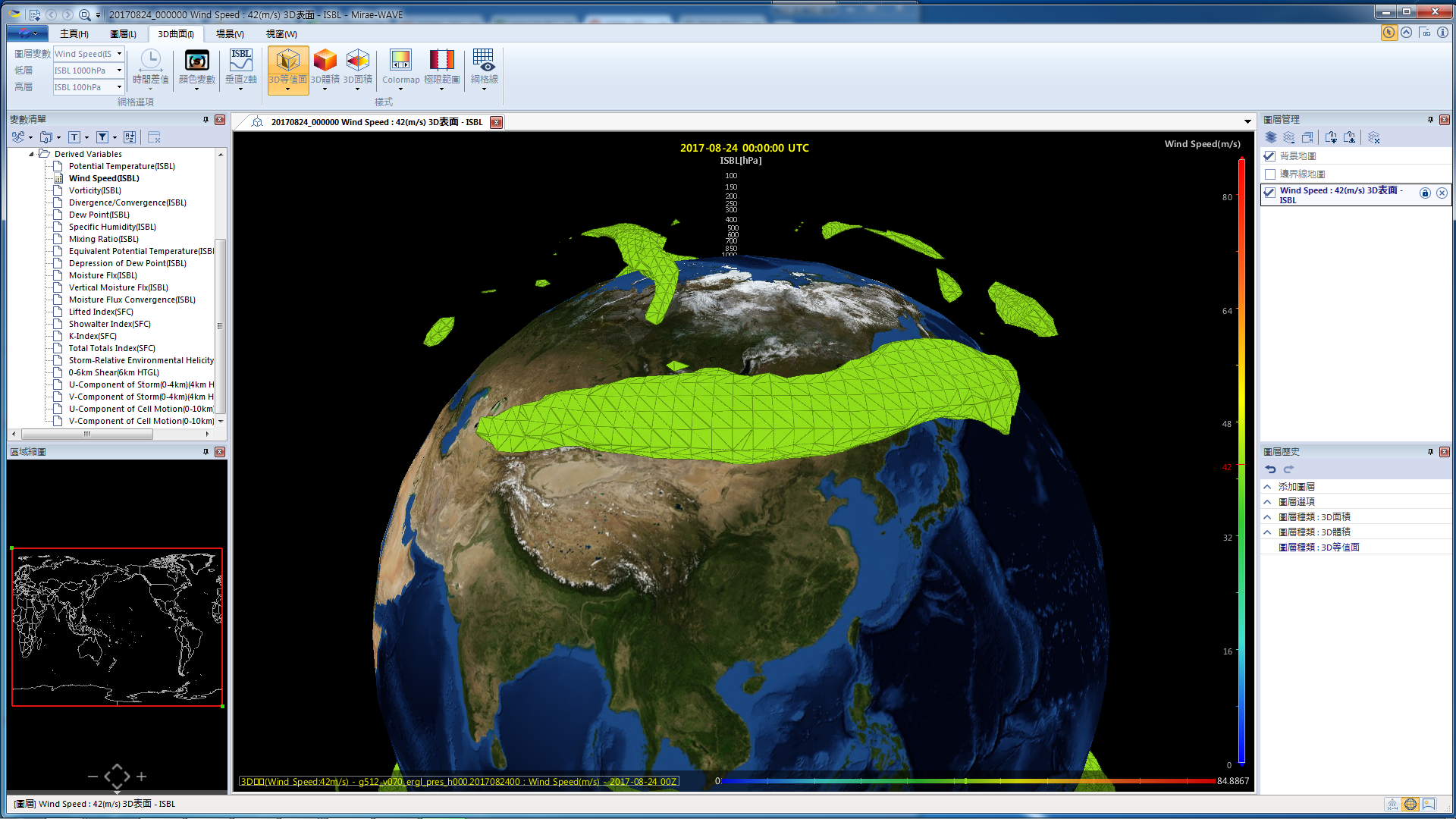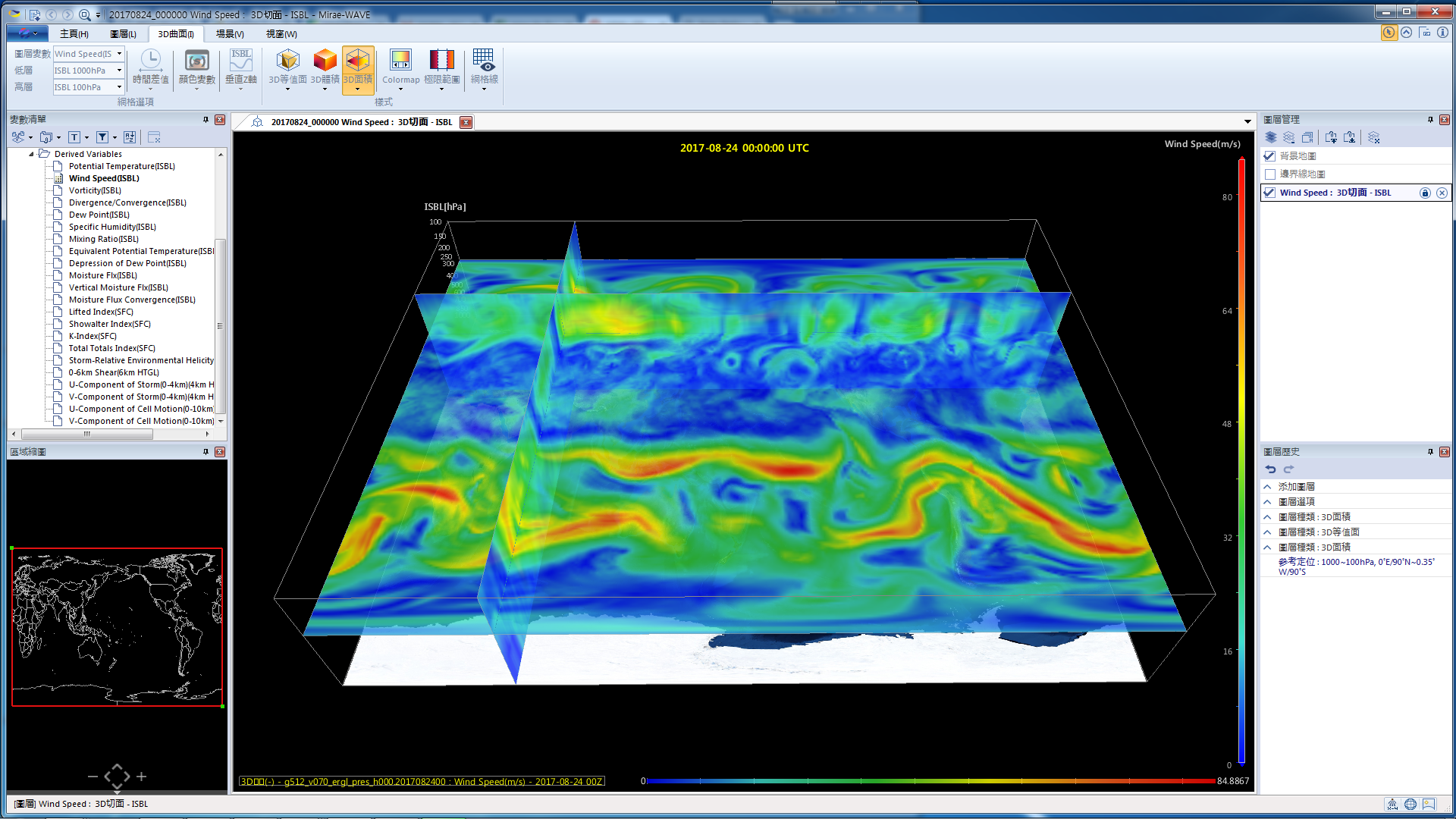在 3D iso 等值面檢視高速氣流
注意:
在使用 3D 體積圖層時,此指引也可應用於其他 3D iso 等值面中任何變數之視 覺化。
注意:
為了能將風速視覺化,您的資料中必須要有氣流的 u 和 v 數據。
關於使用者介面 內容的術語及名稱,請參考 UI Components.
1. 開啟數據檔案
使用菜單欄中主頁目錄選單的開啟資料按鍵開啟您的數據檔案。
2. 讀取風速資料並在一個圖層上顯示。
您可以透過以下任一方法,將風速分布視覺化:
- 點擊位在圖層目錄選單中的新增3D 體積按鍵,選擇選項,然後點擊「確認」; 或
- 從變數面板中的反演變數找到「風速」,以滑鼠右鍵點擊後選擇「新增 3D 體積」。
渲染面板會立即顯示風場,並在圖層面板增添一個新的圖層。
3. 改變色彩映射的設定(選用)
您可以雙擊位在渲染面板右側垂直的色條,在名為「設置色階與極限範圍」的彈出式對話框中改變多種與色彩映射相關的選項。
4. 改變視覺化類型─等值面、體積或切面(選用)
您可以在菜單欄的 3D 體積目錄選單中選擇以下視覺化類型:
- 3D等值面 : 以3Diso等值面顯示分布。
- 3D體積 : 以3D體積繪製顯示分布。
- 3D切面 : 以水平切面或垂直切面顯示分布。
每一個目錄按鍵都有下拉式子目錄,您可以在此針對每一個視覺化類型設定多個 選項。
5. 控制切面位置(僅可在 3D 面視覺化類型中使用)
在 3D 面視覺化類型中,您可從三種切面中選擇:緯向、子午向和水平向;您可 以沿著緯度、經度和高度改變切面位置。下方有一圖片作為舉例,如要執行,請您:
- 點選全球按鍵,將模式從全球切換為地圖(這樣會比較容易控制),
- 雙擊切面的任一角落以跳出控制游標,
- 沿著對應軸線拖曳切面的控制游標,
- 您可以回到全球模式(全球按鍵位在螢幕的右下角)
| Previous Page | Home (Table of Contents) | Next Page |
|---|